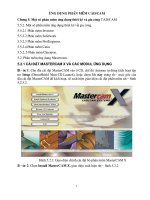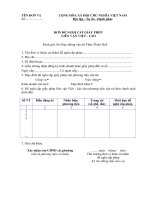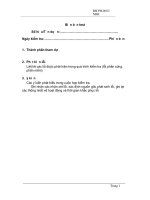Tai lieu MasterCAM X5 (08.2014)
Bạn đang xem bản rút gọn của tài liệu. Xem và tải ngay bản đầy đủ của tài liệu tại đây (3.27 MB, 90 trang )
BỘ CÔNG THƯƠNG
TRƯỜNG ĐẠI HỌC CÔNG NGHIỆP TP HỒ CHÍ MINH
KHOA CÔNG NGHỆ CƠ KHÍ
BỘ MÔN CAD/CAM/CNC
----------------------
Tài liệu
THỰC HÀNH CAD/CAM
LẬP TRÌNH GIA CÔNG VỚI
MASTERCAM X5
Lưu hành nội bộ
TP. Hồ Chí Minh, tháng 8 năm 2014
Thực hành CAD/CAM
MỤC LỤC
Nội dung
Trang
PHẦN 1: MÔ PHỎNG GIA CÔNG PHAY 2D ...................................................................... 1
Bài 1: Phay 2D - Các thiết lập ban đầu ............................................................................. 2
Bài 2: Đường chạy dao Mill Toolpath - Face ................................................................... 6
Bài 3: Đường chạy dao Mill Toolpath - Contour ............................................................ 11
Bài 4: Đường chạy dao Mill Toolpath - Pocket .............................................................. 19
Bài 5: Đường chạy dao Mill Toolpath - Drill ................................................................. 27
PHẦN 2: MÔ PHỎNG GIA CÔNG PHAY 3D .................................................................... 32
Bài 6: Đường chạy dao Surface Rough/Finish - Contour ............................................... 33
Bài 7: Đường chạy dao Surface Rough - Pocket ............................................................ 42
Bài 8: Đường chạy dao Surface Rough/Finish - Parallel ................................................ 49
PHẦN 3: MÔ PHỎNG GIA CÔNG TIỆN 2D ...................................................................... 58
Bài 9: Tiện 2D - Các thiết lập ban đầu ............................................................................ 59
Bài 10: Đường chạy dao Lathe Toolpath - Face ............................................................... 64
Bài 11: Đường chạy dao Lathe Toolpath - Rough ............................................................ 67
Bài 12: Đường chạy dao Lathe Toolpath - Finish ............................................................. 71
Bài 13: Đường chạy dao Lathe Toolpath - Groove ........................................................... 74
Bài 14: Đường chạy dao Lathe Toolpath - Thread ........................................................... 79
Bài 15: Đường chạy dao Lathe Toolpath - Drill ............................................................... 83
Bài 16: Đường chạy dao Lathe Toolpath - Cutoff ............................................................ 86
Bộ môn CAD/CAM/CNC
Thực hành CAD/CAM
Phần 1: Mô phỏng gia công phay 2D
PHẦN 1:
MÔ PHỎNG GIA CÔNG PHAY 2D
Chi tiết gia công:
Quy trình công nghệ:
1.
2.
3.
4.
5.
Phay mặt phẳng trên
Phay mặt 1
Phay mặt 2
Phay mặt 3
Khoan và tarô 3 lỗ ren
Bảng dụng cụ cắt:
Tool Type
Face Mill
Flat Endmill
Chamfer Mill
Spot Drill
Drill
Tape RH
Diameter
50
8, 16
10/45
5
14
M16
Yêu cầu:
− Lập trình mô phỏng gia công chi tiết trên phần mềm MasterCAM.
− Khai báo phôi chừa lượng dư gia công các bề mặt 2mm và kẹp phôi 10mm.
− Gia công chi tiết theo quy trình công nghệ và bảng dụng cụ cắt.
Bộ môn CAD/CAM/CNC
Trang 1
Thực hành CAD/CAM
BÀI 1:
Bài 1: Phay 2D - Các thiết lập ban đầu
PHAY 2D - CÁC THIẾT LẬP BAN ĐẦU
1.1 Khái quát
Để chuẩn bị cho phần lập trình mô phỏng gia công chi tiết, chúng ta cần thực hiện vài thiết
lập ban đầu theo yêu cầu đặt ra. Đó là:
− Chọn máy gia công
− Vẽ biên dạng hình học
− Khai báo phôi gia công
1.2 Trình tự thực hiện
Bước 1: Chọn máy gia công
Trong Menu Machine Type, chọn máy phay Mill.
Bước 2: Vẽ biên dạng hình học
Ta vẽ biên dạng của chi tiết và biên dạng phôi, sau đó thiết lập vị trí gốc tọa độ gia công.
Bước 3: Khai báo phôi gia công
1. Trong cửa sổ Operations Manager, ta chọn trang Properties – Stock Setup.
Bộ môn CAD/CAM/CNC
Trang 2
Thực hành CAD/CAM
Bài 1: Phay 2D - Các thiết lập ban đầu
2. Hộp thoại Machine Group Properties xuất hiện, ta khai báo các dữ liệu phôi.
−
−
−
−
−
Stock View: Hướng chiếu phôi
Shape: Hình dạng phôi
Display: Hiển thị mô hình phôi trên cửa sổ đồ họa
X, Y, Z: Kích thước phôi
Stock Origin: Gốc tọa độ phôi
Bộ môn CAD/CAM/CNC
Trang 3
Thực hành CAD/CAM
3. Nhấn
Bài 1: Phay 2D - Các thiết lập ban đầu
để hoàn tất bước khai báo phôi gia công.
1.3 Các biểu tượng chức năng trong cửa sổ Operations Manager
1.3.1 Hộp thoại Toolpath Manager
Biểu tượng
Select all operations
Select all dirty operations
Regenerate all selected operations
Regenerate all dirty operations
Backplot selected operations
Verify selected operations
Post selected operations
High feed
Delete all operations, groups and tools
Toggle locking on selected operations
Toggle display on selected operations
Toggle posting on selected operations
Move insert arrow down one item
Move insert arrow up one item
Position insert arrow after selected
operation or after selected group
Bộ môn CAD/CAM/CNC
Ý nghĩa
Chọn tất cả các bước gia công
Chọn tất cả các bước gia công vô hiệu
Tạo mới đường chạy dao cho các bước gia công
được chọn
Tạo mới đường chạy dao cho các bước gia công
vô hiệu
Mô phỏng đường chạy dao cho các bước gia
công được chọn
Mô phỏng chạy gia công cho các bước gia công
được chọn
Xuất chương trình CNC cho các bước gia công
được chọn
Tối ưu hóa lượng chạy dao cho các bước gia
công được chọn
Xóa tất cả các bước gia công, nhóm máy và dụng
cụ cắt
Khóa/Mở khóa các bước gia công được chọn
Hiển thị/Không hiển thị đường chạy dao của các
bước gia công trên cửa sổ đồ họa
Cho phép/Không cho phép xuất chương trình
CNC của các bước gia công được chọn
Di chuyển mũi tên chèn xuống dưới một bước
gia công
Di chuyển mũi tên chèn lên trên một bước gia
công
Di chuyển mũi tên chèn xuống dưới bước gia
công hoặc nhóm gia công được chọn
Trang 4
Thực hành CAD/CAM
Scroll window so insert arrow is visible
Only display selected toolpaths
Only display associative geometry
Bài 1: Phay 2D - Các thiết lập ban đầu
Di chuyển cửa sổ Toolpath Manager đến vị trí có
thể nhìn thấy mũi tên chèn
Chỉ hiển thị đường chạy dao của các bước gia
công được chọn trên cửa sổ đồ họa
Chỉ hiển thị biên dạng hình học của các bước gia
công được chọn trên cửa sổ đồ họa
1.3.2 Danh mục Toolpath Manager
Biểu tượng
Machine Group folders
Machining Properties folders
Files
Tool Settings
Stock Setup
Safety Zone
Toolpath Group folders
Operation folders
Parameters
Tool definition
Part geometry
Toolpath
Operation Insert Arrow
Bộ môn CAD/CAM/CNC
Ý nghĩa
Nhóm máy gia công
Các thiết lập gia công
Thiết lập dữ liệu lưu trữ
Thiết lập dụng cụ cắt
Khai báo phôi
Thiết lập vùng an toàn
Nhóm các đường chạy dao gia công
Bước gia công
Thông số gia công
Dụng cụ cắt
Biên dạng hình học
Dữ liệu đường chạy dao
Mũi tên chèn bước gia công mới
Trang 5
Thực hành CAD/CAM
BÀI 2:
Bài 2: Đường chạy dao Mill Toolpath - FACE
ĐƯỜNG CHẠY DAO
MILL TOOLPATH - FACE
2.1 Khái quát
− Nhanh chóng làm sạch bề mặt phôi.
− Được sử dụng để phay mặt phẳng làm chuẩn cho các bước gia công tiếp theo.
2.2 Trình tự thực hiện
Để minh họa, ta sẽ dùng đường chạy dao FACE gia công phay mặt phẳng trên của chi tiết.
Bước 1: Chọn đường chạy dao
Trong Menu Toolpaths, chọn đường chạy dao FACE.
Xuất hiện hộp thoại Enter new NC name, ta nhập tên chương trình. Nhấn
Bộ môn CAD/CAM/CNC
.
Trang 6
Thực hành CAD/CAM
Bài 2: Đường chạy dao Mill Toolpath - FACE
Bước 2: Chọn biên dạng cần gia công
Hộp thoại Chaining xuất hiện kèm dòng nhắc Select OK to use defined stock or select chain
để chọn phay toàn bộ bề mặt phôi.
1. Nhấn
Bước 3: Khai báo dữ liệu chạy dao
1. Xuất hiện hộp thoại 2D Toolpaths - Facing, ta chuyển sang trang Tool để khai báo dụng
cụ cắt và các thông số chế độ cắt.
−
−
−
−
−
−
−
−
Spindle direction: Chiều quay trục chính
Spindle speed: Số vòng quay trục chính (vòng/ph)
CS (Cutting speed): Tốc độ cắt (m/ph)
Feed rate: Lượng chạy dao theo phương XY (mm/ph)
FPT (Feed per tooth): Lượng chạy dao răng (mm/vòng)
Plunge rate: Tốc độ nhấn dao theo phương Z (mm/ph)
Retract rate: Tốc độ rút dao (mm/ph)
Rapid Retract: Rút dao nhanh
Bộ môn CAD/CAM/CNC
Trang 7
Thực hành CAD/CAM
Bài 2: Đường chạy dao Mill Toolpath - FACE
2. Chuyển sang trang Cut Parameters, ta khai báo các thông số chạy dao.
−
−
−
−
−
−
−
−
−
−
−
Style: Kiểu đường chạy dao Face
Tip comp: Bù trừ đầu mũi dao
Roll cutter around corners: Chuyển động lượn tròn dao quanh các góc
Stock to leave on floors: Lượng dư gia công bề mặt
Across overlap: Khoảng lấn dao ngang vuông góc với hướng cắt
Along overlap: Khoảng lấn dao dọc song song với hướng cắt
Approach distance: Khoảng thêm vào đường cắt đầu tiên
Exit distance: Khoảng thêm vào đường cắt cuối cùng
Max. stepover: Khoảng lấn dao tối đa theo phương XY của mỗi đường cắt
Climb/Conventional: Phay thuận/Phay nghịch
Reverse direction of last pass: Đổi chiều đường cắt cuối cùng
Bộ môn CAD/CAM/CNC
Trang 8
Thực hành CAD/CAM
Bài 2: Đường chạy dao Mill Toolpath - FACE
3. Trong phần Depth Cuts, ta nhập thông số các lớp cắt theo phương Z.
−
−
−
−
Max rough step: Chiều sâu tối đa của mỗi lớp cắt thô ban đầu
# Finish cuts: Số lớp cắt cuối
Finish step: Chiều sâu của mỗi lớp cắt cuối
Keep tool down: Giữ nguyên vị trí và không rút dao giữa các lớp cắt
4. Chuyển sang trang Linking Parameters, ta chọn tọa độ tuyệt đối Absolute để gia công
an toàn và nhập các thông số tọa độ chạy dao theo phương Z.
− Clearance: Tọa độ điểm tập kết dao ban đầu
− Retract: Tọa độ rút dao
Bộ môn CAD/CAM/CNC
Trang 9
Thực hành CAD/CAM
Bài 2: Đường chạy dao Mill Toolpath - FACE
− Feed plane: Tọa độ mặt phẳng chuẩn bị gia công
− Top of stock: Tọa độ bề mặt phôi gia công
− Depth: Tọa độ chiều sâu gia công
5. Chuyển sang trang Coolant, ta khai báo chế độ tưới nguội.
− Flood: Tưới nguội kiểu dòng chảy
− Mist: Tưới nguội kiểu phun sương
− Thru-tool: Tưới nguội thông qua dụng cụ cắt
6. Nhấn
để hoàn tất quá trình khai báo dữ liệu chạy dao.
2.3 Bài tập
− Lập trình gia công phay mặt phẳng trên của chi tiết trong ví dụ minh họa.
− Lập trình gia công phay mặt phẳng trên của các chi tiết hình 4.1, 4.2, 4.3, 4.4 trong Hệ
thống bài tập Thực hành CAD/CAM.
Bộ môn CAD/CAM/CNC
Trang 10
Thực hành CAD/CAM
BÀI 3:
Bài 3: Đường chạy dao Mill Toolpath - CONTOUR
ĐƯỜNG CHẠY DAO
MILL TOOLPATH - CONTOUR
3.1 Khái quát
− Điều khiển dụng cụ cắt chạy theo đường dẫn được xác định bởi một chuỗi đường cong.
− Được sử dụng để gia công các biên dạng thành bề mặt và các rãnh trên bề mặt.
3.2 Trình tự thực hiện
Để minh họa, ta tiếp tục lập trình gia công phay mặt 1 của chi tiết theo quy trình công nghệ:
− CONTOUR phay thô mặt 1 với Flat Endmill 16
− CONTOUR phay tinh mặt 1 với Flat Endmill 8
Trước khi gia công, ta tiến hành một số thao tác chuẩn bị. Nhằm thuận tiện cho việc lựa
chọn biên dạng sau này, ta sẽ tạo một Level biên dạng riêng cho bước gia công.
1. Trên thanh trạng thái Status Bar, ta nhấn chuột trái vào Level.
2. Hộp thoại Level Manager xuất hiện, ta tạo Level mới bằng cách nhập số thứ tự và tên
.
Level vào ô Main Level. Nhấn
Bộ môn CAD/CAM/CNC
Trang 11
Thực hành CAD/CAM
Bài 3: Đường chạy dao Mill Toolpath - CONTOUR
3. Trở lại cửa sổ đồ họa Graphics Window, ta chọn các biên dạng cần thiết cho bước gia
công và nhấn chuột phải vào Level trên thanh trạng thái Status Bar. Xuất hiện hộp thoại
.
Change Levels, ta chọn Copy và nhập số thứ tự của Level nơi sao chép đến. Nhấn
4. Trên thanh trạng thái Status Bar, ta tiếp tục nhấn chuột trái vào Level để trở lại hộp
thoại Level Manager. Bỏ dấu tích X trong ô Visible của Level 1 để ẩn các biên dạng
.
Level 1. Nhấn
5. Trở lại cửa sổ đồ họa Graphics Window, ta thao tác xóa hết các biên dạng thừa, chỉ giữ
lại biên dạng ngoài của chi tiết.
CONTOUR PHAY THÔ MẶT 1
Ta sử dụng Flat Endmill 16 để gia công và chừa lượng dư mặt thành 0.1 cho bước gia công
tinh tiếp theo.
Bộ môn CAD/CAM/CNC
Trang 12
Thực hành CAD/CAM
Bài 3: Đường chạy dao Mill Toolpath - CONTOUR
Bước 1: Chọn đường chạy dao
Trong Menu Toolpaths, chọn đường chạy dao CONTOUR.
Bước 2: Chọn biên dạng cần gia công
Hộp thoại Chaining xuất hiện kèm dòng nhắc Select Contour chain 1, ta nhấn biểu tượng
.
Chain và chọn một điểm trên đoạn biên dạng. Nhấn
Bộ môn CAD/CAM/CNC
Trang 13
Thực hành CAD/CAM
Bài 3: Đường chạy dao Mill Toolpath - CONTOUR
Bước 3: Khai báo dữ liệu chạy dao
1. Xuất hiện hộp thoại 2D Toolpaths - Contour, ta chuyển sang trang Tool để khai báo
dụng cụ cắt và các thông số chế độ cắt.
2. Chuyển sang trang Cut Parameters, ta khai báo các thông số chạy dao.
−
−
−
−
−
−
−
Contour type: Kiểu đường chạy dao Contour
Compensation type: Kiểu bù trừ đường kính dao
Compensation direction: Hướng bù trừ đường kính dao
Tip comp: Bù trừ đầu mũi dao
Roll cutter around corners: Chuyển động lượn tròn dao quanh các góc
Stock to leave on walls: Lượng dư gia công mặt thành
Stock to leave on floors: Lượng dư gia công mặt đáy
Bộ môn CAD/CAM/CNC
Trang 14
Thực hành CAD/CAM
Bài 3: Đường chạy dao Mill Toolpath - CONTOUR
3. Trong phần Depth Cuts, ta nhập thông số các lớp cắt theo phương Z.
4. Trong phần Lead In/Out, ta khai báo đường dẫn dao vào/ra khỏi biên dạng.
−
−
−
−
−
Enter/exit at midpoint in closed contours: Vào/ra tại điểm giữa trong các biên dạng kín
Gouge check: Kiểm tra va chạm
Overlap: Khoảng thêm vào cuối đường chạy dao
Use entry/exit point: Sử dụng điểm vào/ra dao
Enter on first depth cut only: Chỉ dẫn dao vào ở lớp cắt đầu tiên
Bộ môn CAD/CAM/CNC
Trang 15
Thực hành CAD/CAM
−
−
−
−
−
Bài 3: Đường chạy dao Mill Toolpath - CONTOUR
Exit on last depth cut only: Chỉ dẫn dao ra ở lớp cắt cuối cùng
Plunge after first move: Nhấn dao xuống sau chuyển động đầu tiên
Retract before last move: Rút dao lên trước chuyển động cuối cùng
Override feed rate: Xác định lượng chạy dao dành riêng cho đường dẫn dao vào/ra
Adjust start/end of contour: Thay đổi chiều dài đường chạy dao
5. Trong phần Break Through, ta nhập thông số lượng cắt qua mặt đáy Break through
amount.
6. Trong phần Multi Passes, ta nhập thông số các lớp cắt theo phương XY.
−
−
−
−
−
Rough: Lớp cắt thô ban đầu
Finish: Lớp cắt cuối
Number: Số lớp cắt
Spacing: Khoảng lấn dao theo phương XY của mỗi đường cắt
Keep tool down: Giữ nguyên vị trí và không rút dao giữa các đường cắt
Bộ môn CAD/CAM/CNC
Trang 16
Thực hành CAD/CAM
Bài 3: Đường chạy dao Mill Toolpath - CONTOUR
7. Chuyển sang trang Linking Parameters, ta nhập các thông số tọa độ chạy dao theo
phương Z.
8. Chuyển sang trang Coolant, ta khai báo chế độ tưới nguội.
9. Nhấn
để hoàn tất quá trình khai báo dữ liệu chạy dao.
Bộ môn CAD/CAM/CNC
Trang 17
Thực hành CAD/CAM
Bài 3: Đường chạy dao Mill Toolpath - CONTOUR
CONTOUR PHAY TINH MẶT 1
Ta sử dụng Flat Endmill 8 để gia công hết lượng dư 0.1 của bước gia công thô trước.
Lưu ý:
− Khai báo dao và các thông số chế độ cắt phù hợp.
− Không chừa lượng dư gia công.
− Tăng chiều sâu của mỗi lớp cắt.
3.3 Bài tập
− Lập trình gia công phay biên dạng ngoài của chi tiết trong ví dụ minh họa.
− Lập trình gia công phay biên dạng ngoài của các chi tiết hình 4.1, 4.2, 4.3, 4.4 trong Hệ
thống bài tập Thực hành CAD/CAM.
Bộ môn CAD/CAM/CNC
Trang 18
Thực hành CAD/CAM
BÀI 4:
4.1
−
−
−
Bài 4: Đường chạy dao Mill Toolpath - POCKET
ĐƯỜNG CHẠY DAO
MILL TOOLPATH - POCKET
Khái quát
Có thể kết hợp chạy dao thô và tinh trong cùng một bước gia công.
Phương pháp chạy dao đa dạng giúp giảm thiểu sự hao mòn dụng cụ cắt.
Được sử dụng để gia công các bề mặt hốc, đảo của chi tiết.
4.2 Trình tự thực hiện
Để minh họa, ta tiếp tục gia công phay mặt 2 của chi tiết theo quy trình công nghệ:
− POCKET phay thô mặt 2 với Flat Endmill 16
− CONTOUR phay tinh mặt 2 với Flat Endmill 8
Trước khi gia công, ta tạo một Level biên dạng riêng cho bước gia công. Cách thực hiện đã
trình bày ở bài học ĐƯỜNG CHẠY DAO MILL TOOLPATH - CONTOUR.
POCKET PHAY THÔ MẶT 2
Ta sử dụng Flat Endmill 16 để gia công và chừa lượng dư mặt thành 0.1 cho bước gia công
tinh tiếp theo.
Bước 1: Chọn đường chạy dao
Trong Menu Toolpaths, chọn đường chạy dao POCKET.
Bộ môn CAD/CAM/CNC
Trang 19
Thực hành CAD/CAM
Bài 4: Đường chạy dao Mill Toolpath - POCKET
Bước 2: Chọn biên dạng cần gia công
Hộp thoại Chaining xuất hiện, ta nhấn biểu tượng Area và chọn một điểm bất kỳ trong
.
vùng biên dạng. Nhấn
Bước 3: Khai báo dữ liệu chạy dao
1. Xuất hiện hộp thoại 2D Toolpaths - Pocket, ta chuyển sang trang Tool để khai báo dụng
cụ cắt và các thông số chế độ cắt.
Bộ môn CAD/CAM/CNC
Trang 20
Thực hành CAD/CAM
Bài 4: Đường chạy dao Mill Toolpath - POCKET
2. Chuyển sang trang Cut Parameters, ta khai báo các thông số chạy dao.
−
−
−
−
−
−
Pocket type: Kiểu đường chạy dao Pocket
Machining direction: Hướng gia công
Tip comp: Bù trừ đầu mũi dao
Roll cutter around corners: Lượn tròn dao quanh các góc
Stock to leave on walls: Lượng dư gia công mặt thành
Stock to leave on floors: Lượng dư gia công mặt đáy
Bộ môn CAD/CAM/CNC
Trang 21
Thực hành CAD/CAM
Bài 4: Đường chạy dao Mill Toolpath - POCKET
3. Trong phần Roughing, ta khai báo các đường cắt thô ban đầu.
−
−
−
−
−
−
Cutting method: Phương pháp chạy dao
Stepover percentage: % đường kính lấn dao theo phương XY của mỗi đường cắt
Stepover distance: Khoảng lấn dao theo phương XY của mỗi đường cắt
Minimize tool burial: Giảm thiểu hao mòn dụng cụ cắt
Spiral inside to outside: Chạy xoắn ốc từ trong ra ngoài
Tolerance for remachining and constant overlap: Dung sai cho kiểu chạy dao
Remachining và Constant Overlap
Bộ môn CAD/CAM/CNC
Trang 22
Thực hành CAD/CAM
Bài 4: Đường chạy dao Mill Toolpath - POCKET
4. Trong phần Entry Motion, ta khai báo chuyển động vào dao của các đường cắt thô.
5. Trong phần Finishing, ta khai báo các đường cắt cuối.
− Passes: Số đường cắt cuối
− Spacing: Khoảng lấn dao của mỗi đường cắt
Bộ môn CAD/CAM/CNC
Trang 23